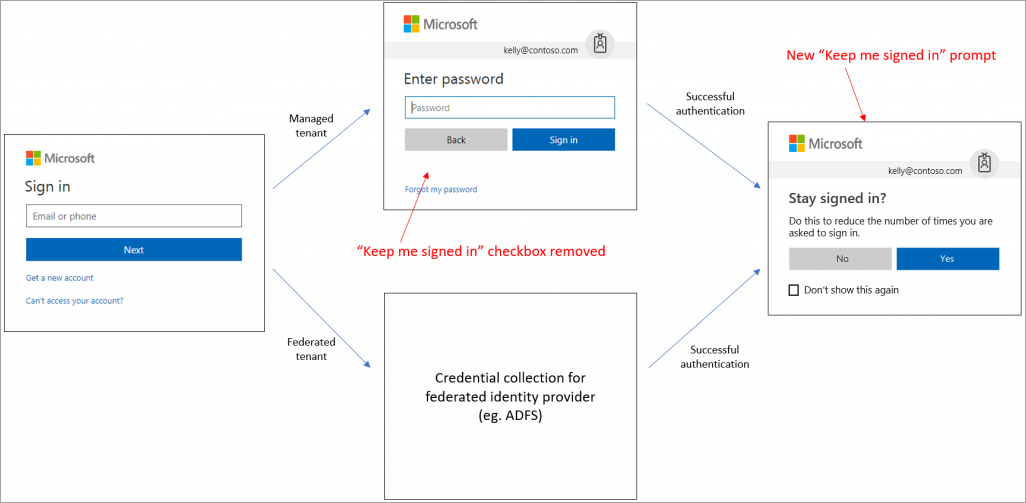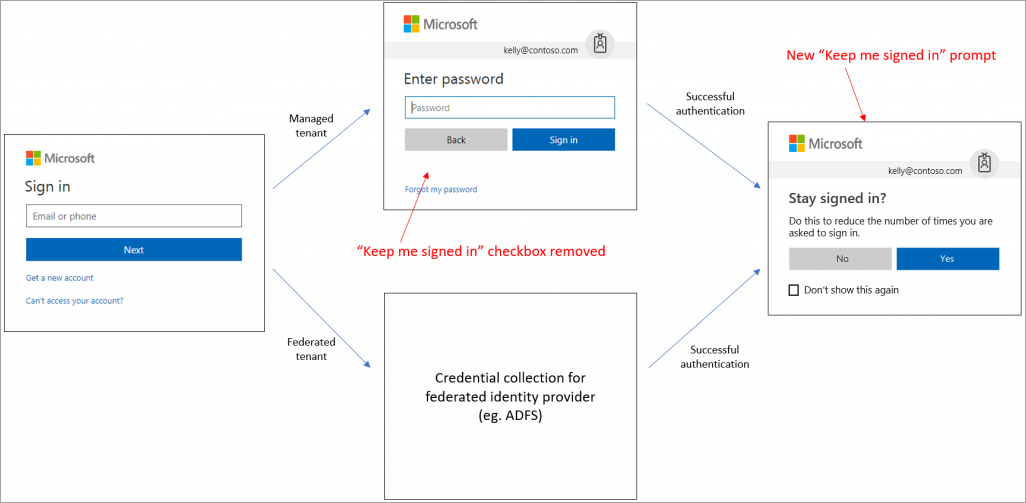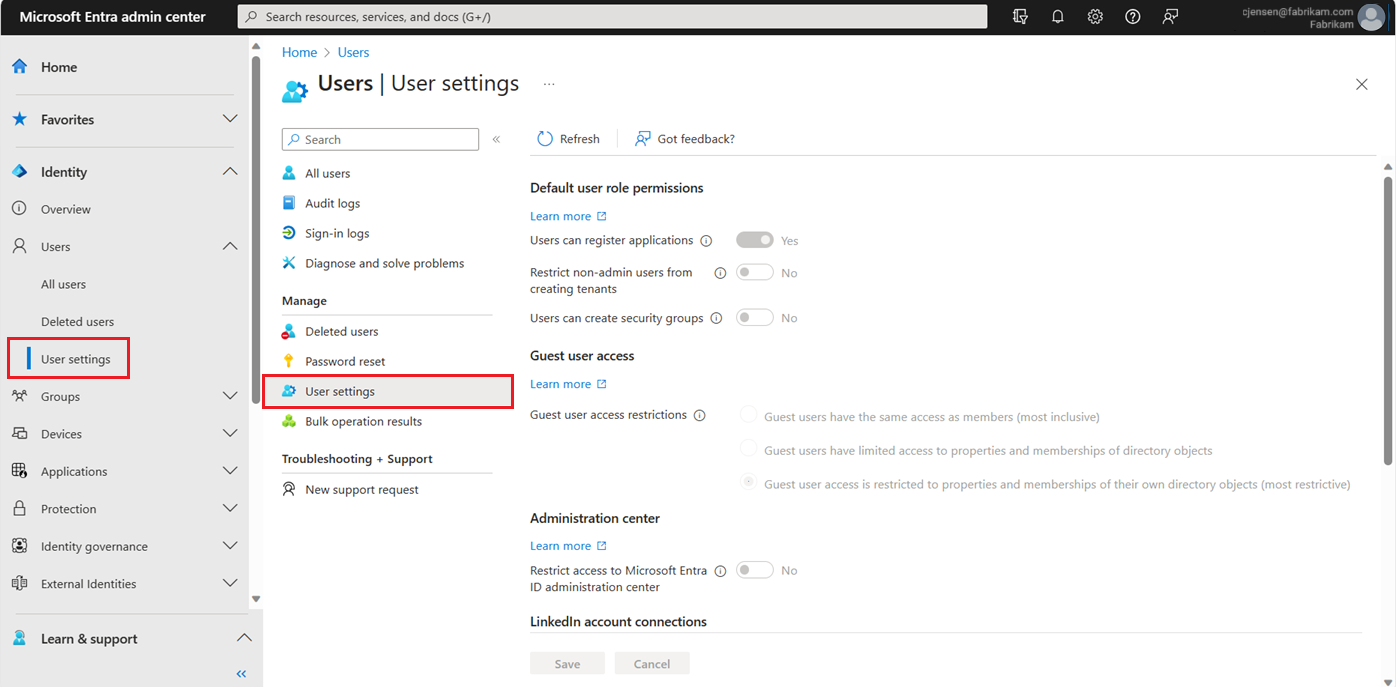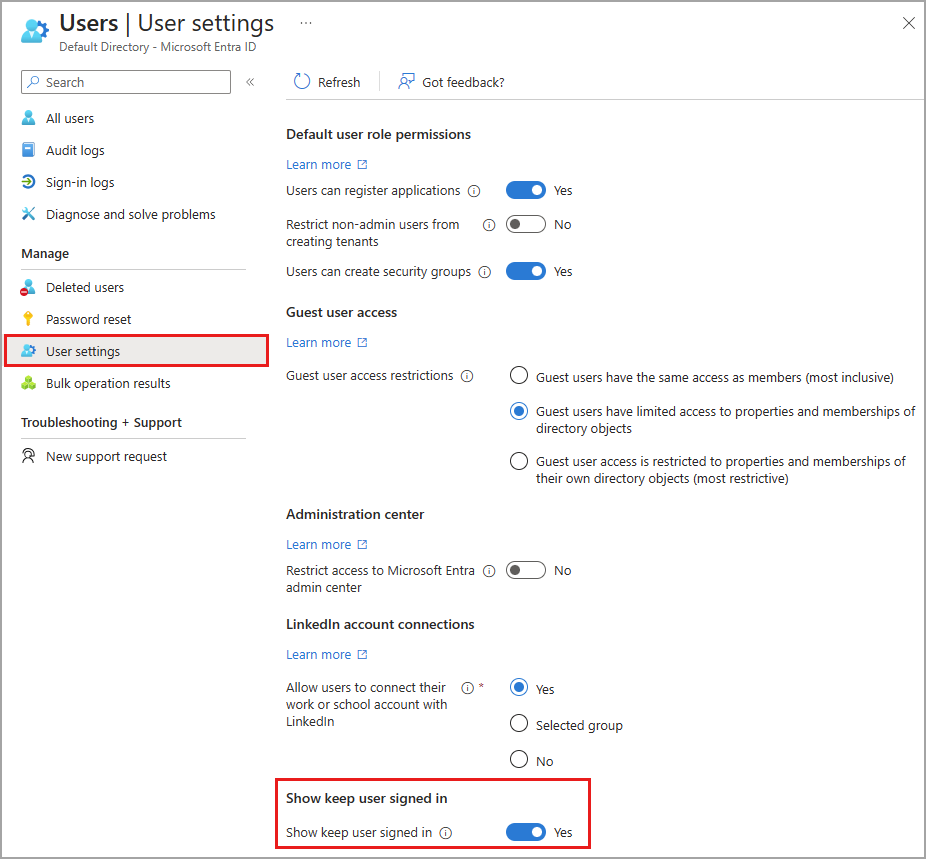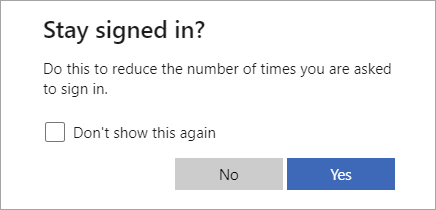Konfigurace možnosti Zůstat přihlášeni (KMSI) vyžaduje jednu z následujících licencí:
- Microsoft Entra ID zdarma
- Office 365 (pro aplikace Office s)
- Microsoft 365
Abyste povolili možnost Zůstat přihlášení, musíte mít roli globálního správce .
Jak to funguje?
Pokud uživatel odpoví na výzvu Zůstat přihlášeni, vydá se trvalý ověřovací soubor cookie. Aby služba KMSI fungovala, musí být soubor cookie uložen v relaci. Služba KMSI nefunguje s místně uloženými soubory cookie. Pokud služba KMSI není povolená, vydá se soubor cookie, který trvá 24 hodin nebo dokud se prohlížeč nezavře.
Následující diagram znázorňuje tok přihlášení uživatele pro spravovaného tenanta a federovaného tenanta pomocí příkazového řádku KmSI. Tento tok obsahuje inteligentní logiku, aby se možnost Zůstat přihlášená? nezobrazuje, pokud systém strojového učení zjistí vysoce rizikové přihlášení nebo přihlášení ze sdíleného zařízení. U federovaných tenantů se výzva zobrazí poté, co se uživatel úspěšně ověří pomocí služby federovaných identit.
Některé funkce služeb SharePoint Online a Office 2010 závisí na tom, jestli mají uživatelé možnost zůstat přihlášení. Pokud zrušíte zaškrtnutí políčka Zobrazit, aby zůstala přihlášená , můžou se uživatelům během procesu přihlášení zobrazit další neočekávané výzvy.